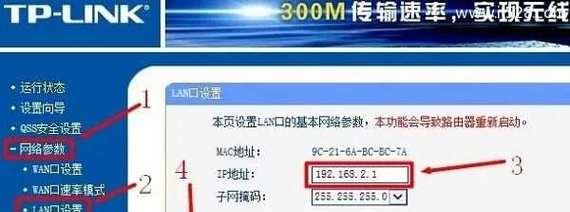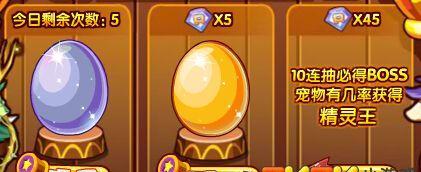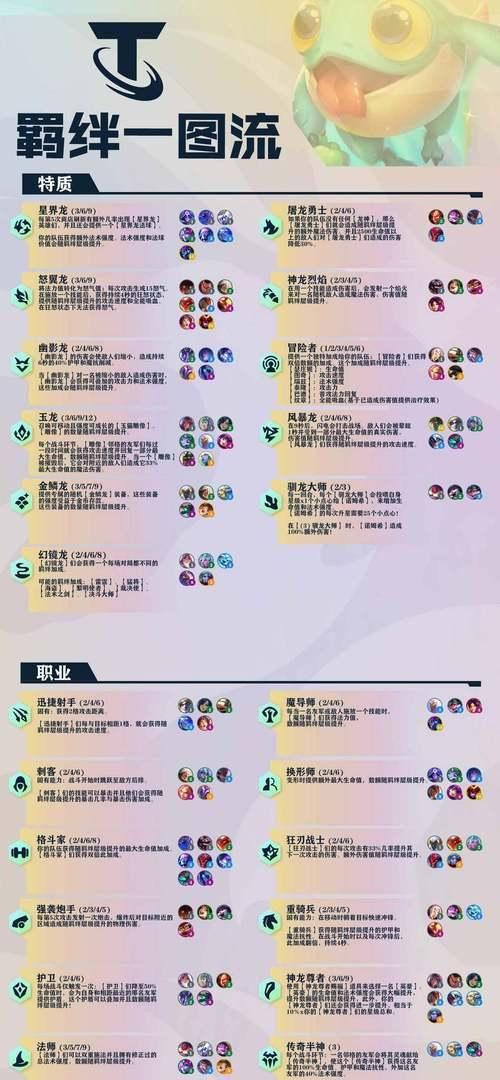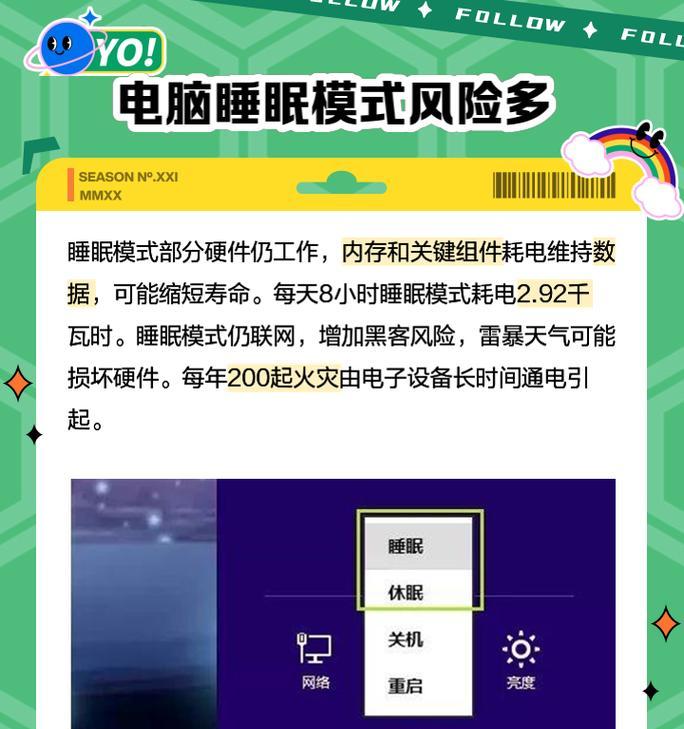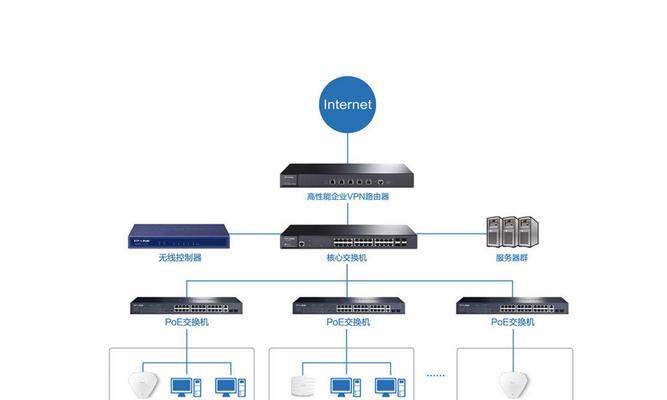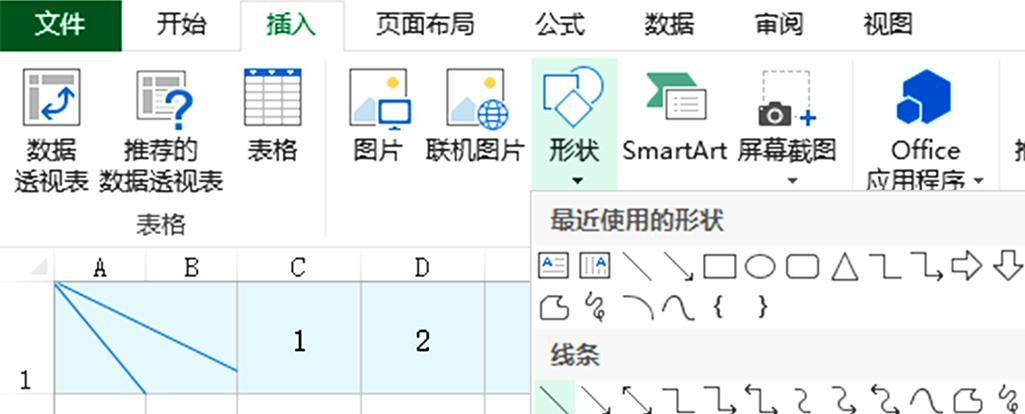Win10系统蓝屏崩溃怎么办(解决Win10系统崩溃蓝屏的有效方法)
随着计算机技术的发展,Windows10操作系统成为了广大用户的首选。然而,偶尔会出现Win10系统崩溃蓝屏的情况,给用户的正常使用带来很大困扰。本文将介绍如何解决Win10系统蓝屏崩溃问题,让您的计算机恢复正常运行。

一:检查硬件连接是否松动
硬件连接不良可能是导致Win10系统崩溃蓝屏的原因之一。请检查您的电脑硬件是否连接牢固,包括内存条、硬盘、显卡等关键部件。
二:清理内存和硬盘空间
Win10系统运行时需要足够的内存和硬盘空间来进行正常操作。如果您的电脑存储空间不足或内存过载,可能会导致系统崩溃。请清理无用文件并释放内存空间。

三:升级或回滚驱动程序
驱动程序是保证硬件与操作系统正常交互的关键。如果您的Win10系统出现蓝屏崩溃,可能是由于驱动程序不兼容或损坏。尝试更新驱动程序或回滚到之前的版本。
四:修复系统文件错误
Win10系统文件错误也是蓝屏崩溃的常见原因。您可以运行系统自带的SFC工具来扫描和修复文件错误。打开命令提示符并输入“sfc/scannow”命令,等待扫描完成并进行修复。
五:查找并解决软件冲突
某些软件的不兼容性或冲突也可能导致Win10系统蓝屏崩溃。请注意安装和升级软件时的提示,避免与系统或其他软件发生冲突。

六:禁用自动重启功能
Win10系统默认设置为在发生蓝屏崩溃后自动重启。这样会导致用户无法查看具体错误信息。您可以禁用自动重启功能,在发生崩溃后可以及时采取正确措施。
七:使用可靠的安全软件进行全面扫描
计算机病毒或恶意软件也可能导致Win10系统蓝屏崩溃。请安装可靠的安全软件,并定期进行全面扫描以确保系统的安全性。
八:进行系统还原
如果您在安装软件或驱动程序后发现系统蓝屏崩溃,可以尝试使用系统还原来恢复到之前的稳定状态。打开控制面板,搜索“系统还原”并按照提示进行操作。
九:检查硬件故障
硬件故障也可能导致Win10系统崩溃蓝屏。您可以使用专业的硬件诊断工具来测试您的计算机硬件是否正常运行,并及时更换或修理损坏的部件。
十:重装操作系统
如果以上方法都无法解决Win10系统崩溃蓝屏的问题,可能是操作系统本身出现了严重的错误。您可以备份重要文件后,尝试重装Win10操作系统来解决该问题。
十一:避免过度使用电脑
长时间过度使用电脑可能导致系统负荷过大,从而引发蓝屏崩溃。请合理安排使用时间,并注意给电脑适当的休息时间。
十二:更新操作系统和软件补丁
保持操作系统和软件补丁的最新状态可以提高系统的稳定性和安全性。请及时更新Win10系统和相关软件,以减少蓝屏崩溃的可能性。
十三:咨询专业技术支持
如果您不确定如何解决Win10系统蓝屏崩溃问题,或者已经尝试了以上方法仍然无效,不妨咨询专业的技术支持人员,他们将为您提供更专业的帮助。
十四:备份重要数据
在解决Win10系统蓝屏崩溃问题之前,建议您备份重要的个人数据,以免发生意外情况导致数据丢失。
十五:
Win10系统蓝屏崩溃可能由多种原因引起,如硬件故障、驱动程序问题、系统文件错误等。通过逐一排查和解决这些问题,您可以恢复Win10系统的正常运行,并避免蓝屏崩溃给您带来的困扰。记住定期备份重要数据,并保持操作系统和软件的最新状态,可以帮助您减少蓝屏崩溃的发生。
版权声明:本文内容由互联网用户自发贡献,该文观点仅代表作者本人。本站仅提供信息存储空间服务,不拥有所有权,不承担相关法律责任。如发现本站有涉嫌抄袭侵权/违法违规的内容, 请发送邮件至 3561739510@qq.com 举报,一经查实,本站将立刻删除。
关键词:系统
- 可移动电源如何配合摄像头使用?操作方法是什么?
- 在英雄联盟中导师角色的含义是什么?导师在游戏中的作用是什么?
- 米15充电器的功率是多少瓦?如何选择合适的充电器?
- 电池充电器dc头怎么接线?接线步骤和注意事项是什么?
- 电热水器配件安装方法?如何正确安装?
- 魔兽世界武器技能的3点分配建议是什么?效果如何?
- 苹果半导体充电器使用方法是什么?
- 苹果手机如何关闭截屏功能?
- 美服魔兽世界双开的方法是什么?双开时如何避免账号被封?
- 王者荣耀头像刷新方法是什么?刷新中遇到问题怎么办?
妙招大全最热文章
- 《和平精英捏脸在哪里打开?》(探寻和平精英中捏脸功能的解锁地点)
- FPS从100多突然变低到10几,如何解决?(应对突降FPS,提高游戏体验)
- Win10虚拟内存设置多少合适16G(优化系统性能的关键设置)
- 笔记本电脑开机黑屏没反应怎么办?如何快速诊断和解决?
- 绕过苹果手机ID锁的激活工具推荐(寻找解决方案,解除苹果手机ID锁限制)
- 手机突然黑屏无法开机的原因及解决方法(手机黑屏无反应)
- Win7系统进入BIOS设置界面方法详解(快速、简单的进入BIOS设置界面)
- 微信好友转移教程——快速搬迁至新微信号(告别老号)
- B站电脑端视频缓存方法详解(教你轻松将B站视频保存到本地)
- 火炬之光3修改器如何使用?遇到问题怎么办?
- 最新文章
-
- 魔兽前后对比怎么调整?有哪些设置和调整方法?
- 彩虹热水器排空气的正确方法是什么?操作步骤复杂吗?
- 魔兽世界80级后如何刷坐骑?刷坐骑的效率提升技巧有哪些?
- 热水器喷水后漏电的原因是什么?
- 机顶盒架子的正确安装方法是什么?安装过程中需要注意什么?
- aruba501配置方法是什么?如何增强wifi信号?
- 英雄联盟4蚁人战斗技巧是什么?
- 通用热水器气管安装步骤是什么?
- 洛克王国如何捕捉石魔宠物?捕捉石魔的技巧有哪些?
- 辐射4中如何设置全屏窗口模式?
- 英雄联盟螳螂升到16级攻略?快速升级技巧有哪些?
- 杰斯的水晶如何使用?在英雄联盟中有什么作用?
- 王者荣耀手机端下载流程是什么?
- 创新音箱2.0设置方法有哪些?
- 王者荣耀频繁闪退怎么办?
- 热门文章
-
- 芒果电脑版华为下载安装流程是什么?
- 孙悟空在英雄联盟中通常打哪个位置?
- 服务器网络设置有哪些步骤?配置完成后如何测试?
- 电脑上挑战魔兽游戏怎么玩?
- 平板电脑HDMI输出设置方法是什么?能否直接连接电视?
- 信号加强器与路由器配对方法是什么?如何确保信号加强器正确连接?
- 洛克王国宠物如何在雪山营救?需要哪些条件?
- lsp路由器上网设置步骤是什么?设置后如何检查连接?
- 移动硬盘识别符故障的解决方法是什么?
- 镜头焦段对摄影效果有何影响?
- 英雄联盟队伍站场有哪些规则?规则的正确应用是什么?
- 翻新电瓶专用充电器名称是什么?
- 华为电脑联网后如何激活?激活过程中可能会遇到哪些问题?
- 魔兽世界中如何进行有效的拍打?
- 边下棋边魔兽的操作方法是什么?
- 热门tag
- 标签列表
- 友情链接